※本ページにはプロモーション(広告)が含まれています
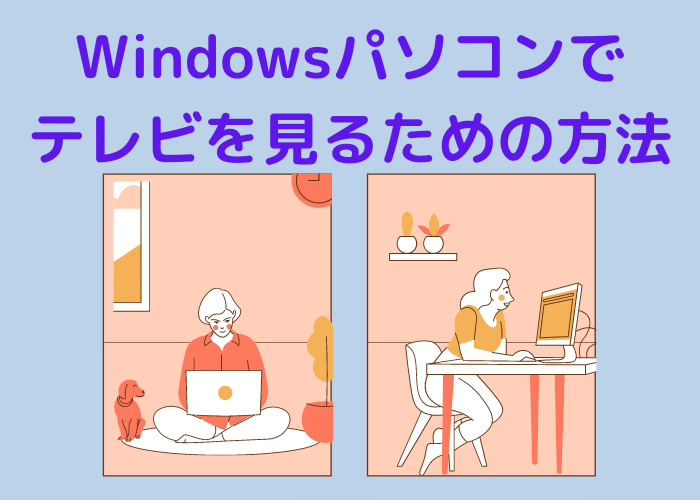
Windowsパソコンでテレビを視聴するに当たっては、テレビチューナーなどの必要な備品を揃える必要があります。最近では、パソコンをテレビの代わりにしているユーザーも多いようです。
テレビチューナーがもともと内蔵されているWindowsパソコンであれば、そのまま利用できますが、ない場合は、テレビチューナーを利用します。テレビチューナーはも色々な製品が出回っており、値段も性能も様々なのがあります。ここでは、Windowsパソコンで地デジを視聴するのに必要な環境と、評価の高い製品を数点紹介していきましょう。
そして、テレビチューナーを使わない方法もご紹介いたします。
これからWindowsパソコンでテレビ視聴環境を整えるなら「Xit AirBox」がおすすめ
2024年9月時点でこれからWindowsPCでテレビを視聴できる環境を用意しようと考えている場合は、「Xit AirBox」の利用がおすすめです。
「Xit AirBox」では、自宅の地デジアンテナとWi-fiルーターの間に接続するだけで、自宅のネットワーク環境内にあるパソコンやスマートフォンでもテレビを自由に視聴できるようになるワイヤレステレビチューナーです。
そのため、WindowsだけでなくMacやiPhone、Android端末などでもテレビを視聴できるようになりますので、より自由なテレビの視聴体験を満喫することができます。また、一度ネットワーク内で端末設定をしておけば、なんと外出先からでもテレビを視聴できるようになりますので、場所を問わずにいつでもみたい番組を視聴できるようになります。
最新機種である「XIT-AIR120CW」では「クラウド録画機能」が提供されており、高価な外付けHDDなどを購入せずとも保存しておきたい番組をクラウド上に保存しておくことができます。
詳細についてはこちらの記事でも詳しくレビューしておりますので参考にしてください。
http://minto.tech/xit-air120cw-review/
Windowsパソコンでテレビを視聴する方法
Windowsパソコンでテレビを視聴する方法は3つあります。
1.テレビチューナーが内蔵しているWindowsパソコンを使う
2.テレビチューナーを使う
3.インターネットを使う
テレビチューナーが内蔵しているWindowsパソコンを使う
テレビ視聴を目的として、テレビチューナー内蔵パソコンを購入するか、たまたまついていた場合もふくめて、これであれば簡単にテレビを視聴することができます。B-casカードや、パソコンとTV端子を接続するケーブルも同梱されていると思います。
パソコンには視聴ソフトが入っているはずなので、ケーブルでつなぎ、B-casカードをパソコンに差し込んで、ソフトを起動すれば、初期設定をおこなってすぐにみることができます。
テレビチューナーを使う
テレビチューナーが内蔵していないWindowsパソコンであれば、別途チューナーを購入することでテレビを視聴することができます。これであればか移出先でも視聴が可能です。
USBに差し込むタイプがから、据え置きタイプまで様々あります。外出先での利用は、安定した視聴については、エリアによっては難しい場合もあります。
ワンセグ/フルセグの受信については、B-casカードは不要です。
インターネットを使う
インターネットでもテレビ放送の配信サービスがたくさんあります。登録が必要で、無料のもの有料のものとあります。配信サイトだけで視聴できるドラマやバラエティ番組もあるので、気に入ったサービスを登録しておきましょう。
民放テレビ番組を見たいのであれば「TVer」がおすすめです。主要キー局が集まって見逃し配信を行っています。2021年10月から、まず日テレがプライム時間帯のライブ配信(リアルタイム配信)を始めました。やがて各局にひろがっていくものと思われます。
NHKであれば「NHKプラス」で、常時生配信と見逃し配信をおこなっています。登録には受信料の支払いが滞りなくされていることが条件となります。一家族であればひとつのアカウントで全員がログイン(同時視聴は5人まで)して視聴することができます。外出していても連ドラをリアルタイムでも見逃しでも見られるのは嬉しいですね。
あなたに合ったパソコンでテレビを視聴するは?
家にテレビがないならばテレビチューナーが内蔵しているパソコンを買おう
家にテレビがなく、Windowsパソコンをテレビ替わりにしたい人は、テレビチューナー内蔵のWindowsパソコンを購入しましょう。かんたんな手順でテレビが視聴できるようになります。一般的に、テレビチューナー内蔵タイプは、価格の調整からか、他の機能やスペックが劣る場合があります。それにより、パソコンでの作業に支障が出てはせっかくテレビ兼用としても意味がなくなります。購入予定機種のスペックはきちんと調べておきましょう。
また、録画もしたいのであれば、ハードディスク容量が必要となります。地上デジタル放送で12時間録画すると100GBになると言われています。衛星放送ではそれ以上の容量が必要となりますので、ハードディスクにしばらく残しておくのであれば、容量を確認しておきましょう。Blu-rayに残したいのであれば、Blu-ray対応のドライブも必要となります。
内蔵されたテレビチューナーで、あなたが見たい番組が入るかどうか、一番大事かもしれません。地デジ/BS/110度CS 基本どれも見られるようになっているものも多いですが、価格が安い場合、地デジのみ、ということもありますので、あとで泣かないようにしっかり確認しましょう。
パソコンはあるけどチューナーが内蔵していない場合はテレビチューナーを買おう
すでにWindowsパソコンをお持ちであれば、テレビチューナー内蔵パソコンにわざわざ交換する必要もないのではと考えます。テレビチューナーを購入し、ソフトを用意して(購入したテレビチューナーに付属しています)、設定すれば、お手持ちのパソコンでテレビが視聴できます。
購入する際には、必ずお手持ちのWindowsパソコンに使えるチューナーかどうか動作環境をしっかりと確認しましょう。基本的には地上デジタル放送の受信となりますが、中にはCATVを受信してくれるチューナーもあります。
電波をひろうため、USBタイプであれば、立てるアンテナがついているもののほうが、受信は安定しやすいです。
パソコンは持っていて安くすませたいならネットテレビを観よう
上記2点は、何かしらの出費が必要でした。出費をしたくない場合は、お手持ちのWindowsパソコンでインターネットテレビを利用されることをおすすめいたします。
受信料を払っていることが条件ですが、払っていれば、「NHKプラス」は、ほぼテレビと同じにリアルタイムに視聴することができまし、インターネットテレビ特有の見逃し配信サービスも受けられます。追加費用はかかりません。リアルタイムである必要がなければ、民放の「TVer」は、放送終了直後から見逃し配信が始まるので、特に問題はないかと思います。また、リアルタイム配信も少しづつ始まっています。
テレビではありませんが、「Hulu」「Abema TV」「NETFLIX」といった配信サービスもあります。古いドラマやアニメ、オリジナルドラマもあり、話題の作品も多く輩出されています。定額サービスですので費用はかかりますが、気になる作品がありましたら、是非登録して、テレビライフを楽しんでくださいね。
1 2
 minto.tech スマホ(Android/iPhone)・PC(Mac/Windows)の便利情報をお届け! 月間アクセス160万PV!スマートフォン、タブレット、パソコン、地デジに関する素朴な疑問や、困ったこと、ノウハウ、コツなどが満載のお助け記事サイトはこちら!
minto.tech スマホ(Android/iPhone)・PC(Mac/Windows)の便利情報をお届け! 月間アクセス160万PV!スマートフォン、タブレット、パソコン、地デジに関する素朴な疑問や、困ったこと、ノウハウ、コツなどが満載のお助け記事サイトはこちら!

